Postup při automatickém vytočení rozšíření o telefon s vaším iPhone

Pokud potřebujete vytočit rozšíření, chcete-li oslovit některé z vašich kontaktů - nebo kód, který se připojí k konferenci - víte, informace nebo si ji před voláním prohlédněte. Místo toho, proč nemáte svůj telefon automaticky vytáčet ty další číslice pro vás?
Telefony již dlouho přijímají speciální znaky, například čárku a středník, pro provádění určitých funkcí při volbě uložených čísel. Váš iPhone se nijak neliší. Je snadné přidávat další telefonní čísla, jako jsou rozšíření, kódy konference nebo dokonce čísla volacích karet, na telefonní číslo pro kontakt.
Vytvoříme pro náš příklad nový kontakt, ale je to docela stejné proces přidání kódu do stávajícího čísla kontaktu. Na obrazovce kontaktu klepněte na tlačítko "přidat telefon". Pokud aktualizujete stávající kontakt, můžete přidat nový telefonní záznam nebo upravit stávající kontakt.
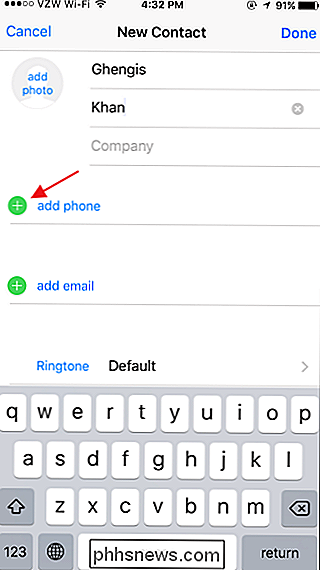
Zadejte celé telefonní číslo pro kontakt a pak klepněte na symbol (+ * #). jsou dvě mírně odlišné funkce pro telefon s těmito dalšími čísly:
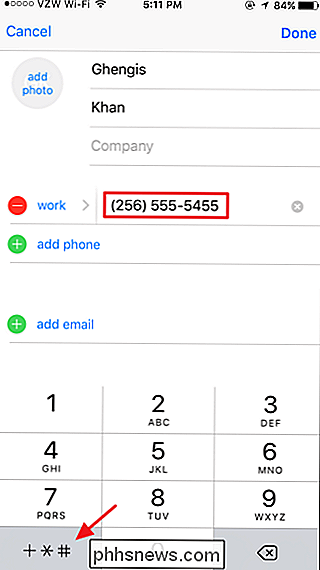
Pozastavit vloží čárku mezi telefonním číslem a příponou (nebo jakýmkoli kódem, který používáte). Pauza způsobí, že telefon po vytočení vyčká asi tři sekundy a automaticky pošle číslice za čárkou, aniž byste potřebovali další akce z vaší strany. Funkce pauzy je dobrá, když voláte číslo, které okamžitě přijímá kód rozšíření.
- Počkejte vložením středníkem mezi telefonním číslem a kódem. Po vytočení čísla bude telefon čekat, než stisknete další tlačítko na klávesnici před odesláním kódu. Funkce čekání je užitečná, když nevíte, jak dlouho potřebujete počkat před odesláním kódu, a je užitečné zejména u konferenčních hovorů.
- Chcete-li vložit pauzu, klepněte na tlačítko "pauza".
Váš telefon přidá čárku. Stačí zadat kód a pak klepnout na "Hotovo". Kdykoli zavoláte tento kontakt, váš telefon vytočí číslo, počká pauzu a automaticky vám zašle kód. Nemusíte dělat nic jiného, než zavolat kontakt.
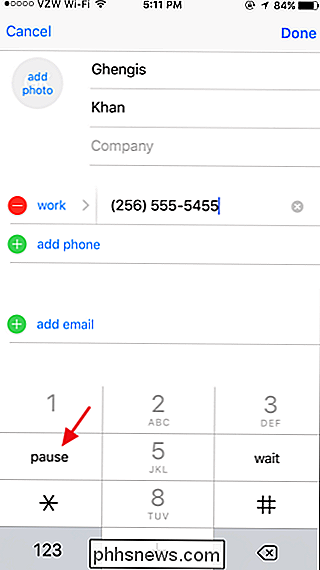
Všimněte si, že pokud potřebujete trochu dalšího času mezi vytočením čísla a odesláním kódu - ale je to konzistentní čas - můžete vložit více pauz. Každý způsobí, že telefon bude čekat asi tři sekundy.
Chcete-li zadat čekací kód namísto pauzy, stačí klepnout na tlačítko "wait" po zadání telefonního čísla.
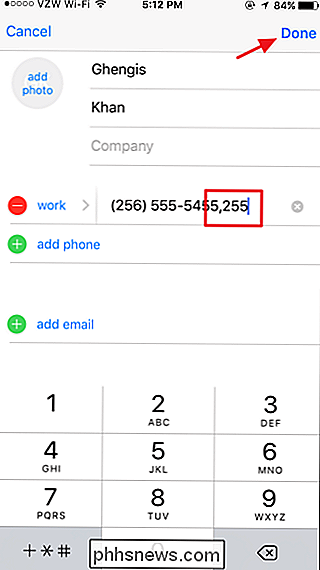
Váš telefon vloží středník, kód, který chcete, aby telefon po vyčkávání vytočil, a pak klepněte na "Hotovo".
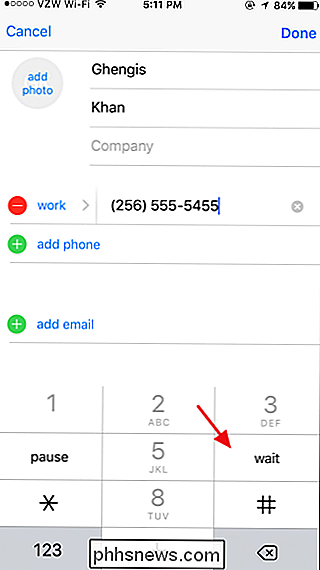
Když zavoláte kontakt pomocí funkce čekání, telefon vytočí číslo a zobrazí další tlačítko ve spodní části obrazovky, pro vytočení kódu. Po vytočení čísla a připojení, stačí poslouchat hovor a klepnout na tlačítko "Vytočit", když je čas zadat kód.
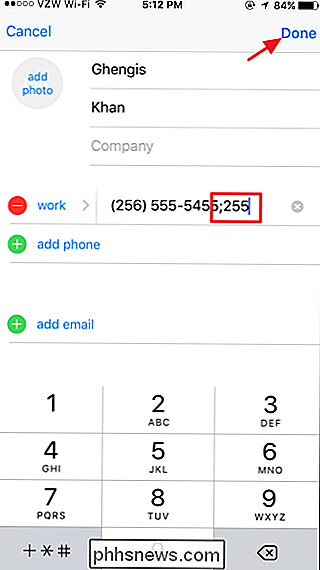
A to je vše. Pozastavit a čekat jsou funkce, které byly v nějaké formě nebo jiné, protože jsme měli telefony, které mohly ukládat a vytočit telefonní čísla, takže není divu, že jsou součástí i iPhone. A určitě jsou lepší než vytočit kontakt a pak si uvědomit, že potřebujete vyhledat rozšíření.
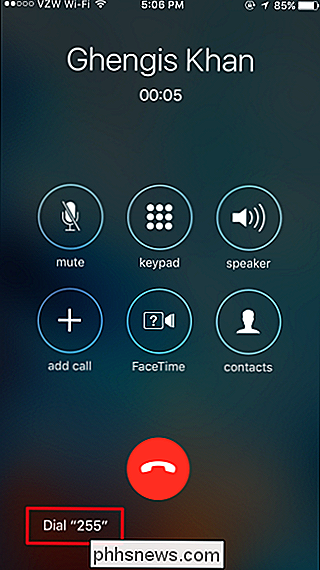

Je operační systém počítače aktivní, když je operační systém v režimu spánku?
Když vložíte svůj operační systém do režimu spánku, kolik aktivity se ve skutečnosti "pod kapotou" hardware vašeho počítače? Dnešní příspěvek SuperUser Q & A má skvělé vysvětlení, které pomůže zvědavému čtenáři dozvědět se více o tom, jak funguje jeho systém a počítač. Současná otázka a odpověď se k nám dostala s laskavým svolením SuperUser - subdivize Stack Exchange, Otázka Čtenář SuperUser cpx chce vědět, zda CPU počítače je aktivní, když je operační systém v režimu spánku: Předpokládejme, že máte v počítači nainstalovaný operační systém Windows a přepnete jej do režimu spánku, než ho odložíte.

Co je to RFID a je to opravdu bezpečnostní záležitost?
RFID je technologie, která nás obklopuje každý den. Je to v našich kreditních kartách, pasech a některých produktech, které kupujeme. Dokonce i mnoho našich mazlíčků má RFID čipy v nich! RFID je v podstatě forma elektronického štítku - který může být mnohem menší. Nedostatek čtenářů může používat rádiové signály pro čtení značky RFID bez jakéhokoliv vizuálního kontaktu Jak funguje RFID SOUVISEJÍCÍ: Co je NFC a co jej mohu použít?



